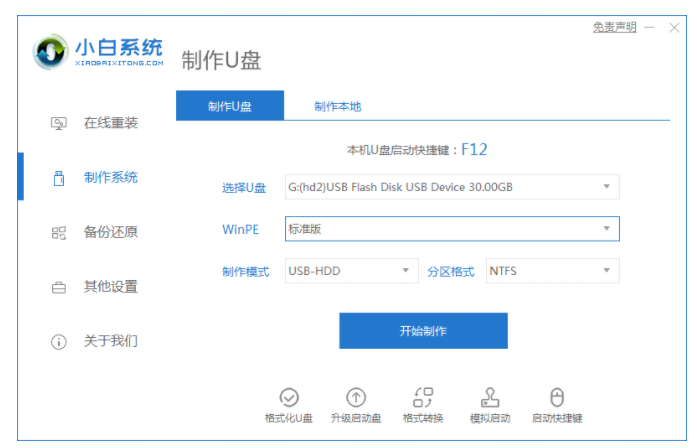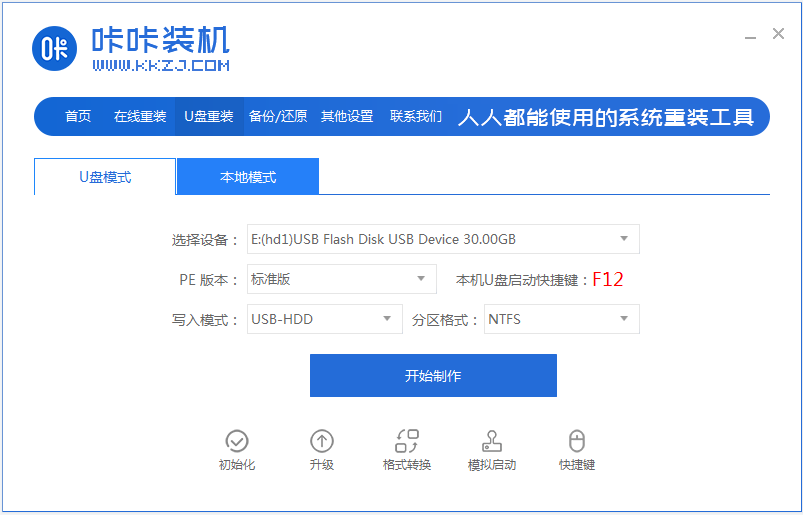小白u盘启动盘制作教程
- 时间:2024年08月01日 08:49:03 来源:魔法猪系统重装大师官网 人气:7900
我们时常会面临电脑系统崩溃,无法正常启动的情况,一个制作好的U盘启动盘就能派上大用场。它不仅能帮助我们解决诸多问题,如重装系统,还能作为紧急保护工具,确保我们的数据安全。今天我将向大家分享如何制作小白U盘启动盘,希望对你们有所帮助。
准备工具和材料:
操作系统:Windows 10
设备型号:华硕a豆14
软件:小白一键重装系统软件+8G U盘
制作步骤如下:
1、下载并运行小白一键重装系统软件,然后将U盘插入电脑。在软件界面中,选择“制作系统”选项,然后选择“制作U盘”。

2、在接下来的一步中,你需要选择你想要安装的操作系统。

3、在确认你已经提前备份了U盘数据后,点击“确定”按钮,开始制作启动盘。

4、等待一段时间,直到U盘启动盘制作成功。你可以拔出U盘,准备使用它来重装系统。


1、插入U盘,在小白一键重装系统软件中点击“开始制作U盘”。
2、选择你所需的操作系统,然后点击“开始制作”。
通过以上两步,你就能轻松制作出一个小白U盘启动盘。在遇到紧急情况时,它能帮你解决许多问题,确保你的数据安全。希望这个教程能帮助你更好地应对电脑故障,让你的操作系统始终保持在最佳状态。
制作U盘启动盘还有许多其他用途,比如可以作为紧急修复工具,帮助你恢复误删的数据,或者在电脑无法启动时,帮助你进入操作系统进行修复。掌握如何制作U盘启动盘是一项非常实用的技能,值得每个人掌握。
在制作U盘启动盘的过程中,需要注意的是,选择合适的操作系统版本非常重要,这将直接影响到你的使用体验。制作U盘启动盘的软件也需要定期更新,以确保其功能的稳定性和安全性。拔出U盘时,一定要确保电脑已经关闭了U盘驱动,以避免数据丢失或损坏。
希望通过本文的详细教程,你已经掌握了如何制作小白U盘启动盘。如果你在制作过程中遇到任何问题,或者对U盘启动盘有任何疑问,欢迎在评论区留言,我会尽快为你解答。祝你使用愉快, 小白u盘启动盘,U盘启动盘,U盘启动盘制作